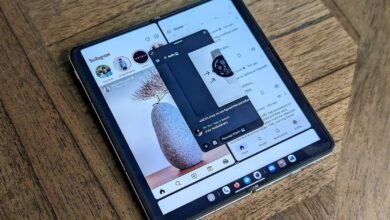være Skærmbilleder Det er praktisk, når du vil optage en del af en webside, vise en telefonindstilling osv. Samsung tilbyder fire forskellige måder at tage et skærmbillede på Galaxy-telefoner. Disse forskellige metoder kan være nyttige for dig i forskellige situationer.

Samsungs One UI-tilpasning til Android-telefoner sigter mod at levere en problemfri oplevelse uden forsinkelser. Der er flere funktioner til at udføre den samme handling. Det er op til brugerne at vælge et trick til at udføre opgaven.
1. Kombinér brugen af knapper
Dette er en af de nemmeste og universelt accepterede måder at tage et skærmbillede på en Galaxy-telefon.
Hold lydstyrkeknappen og tænd/sluk-knappen nede samtidig, så tager systemet et skærmbillede.
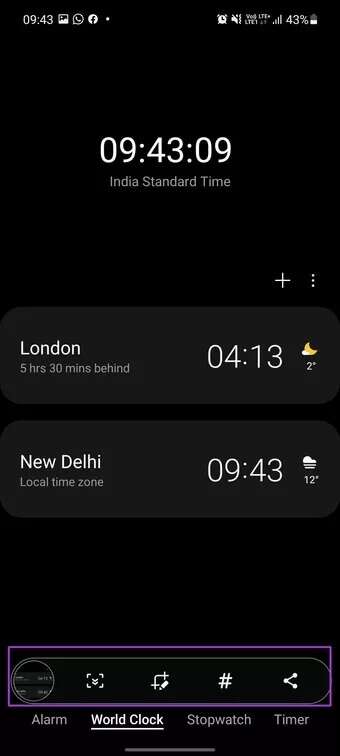
Inden for få sekunder vil du se en live-forhåndsvisning af billedet nederst, så du kan dele, redigere eller tilføje et tag til skærmbilledet.
Desværre er der ingen måde at slette et skærmbillede direkte fra nedenstående muligheder. Du skal åbne skærmbilledet og trykke på sletteikonet for at flytte det til papirkurven.
2. Brug Edge-panelet
Edge-panelet, der oprindeligt var designet til Edge-serien af telefoner for at udnytte den buede skærm, viste sig at være et hit hos forbrugerne.
Samsung har implementeret Edge Panel på tværs af sin Galaxy-portefølje, inspireret af succeshistorier. Funktionen er også tilgængelig på telefoner med fladskærme.
Standardmetoden ovenfor tager et skærmbillede af hele skærmen. Men hvad nu hvis du kun vil tage en del af det? Du kan altid beskære skærmbilledet, men det er et andet trin i ligningen.
Alternativt kan du konfigurere Edge Panel og bruge det til at optage en del af skærmen. Her er hvad du skal gøre.
Trin 1: Åbn Indstillinger på din Samsung Galaxy-telefon.
Trin 2: Gå til menuen Vis, og åbn Kantpanelet.
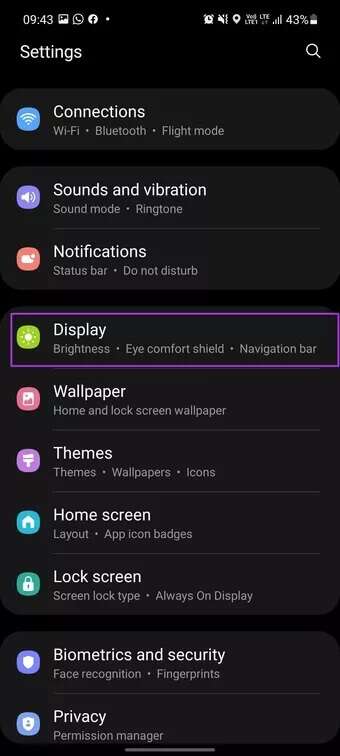
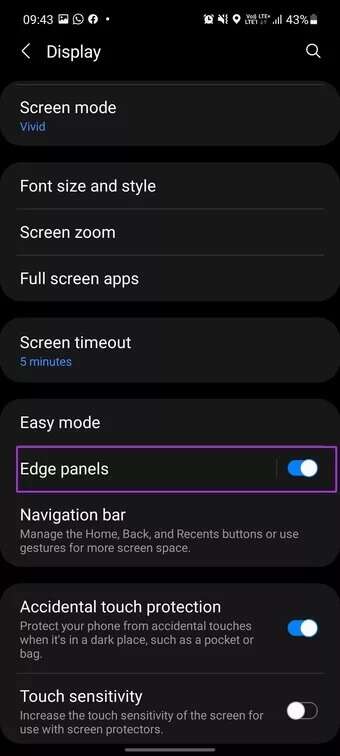
Trin 3: Aktivér kantpanel-skift.
For at aktivere skærmbilledefunktionen i Edge-panelet skal du aktivere Smart Selection i det.
Trin 4: Fra den samme menu skal du gå til Paneler.
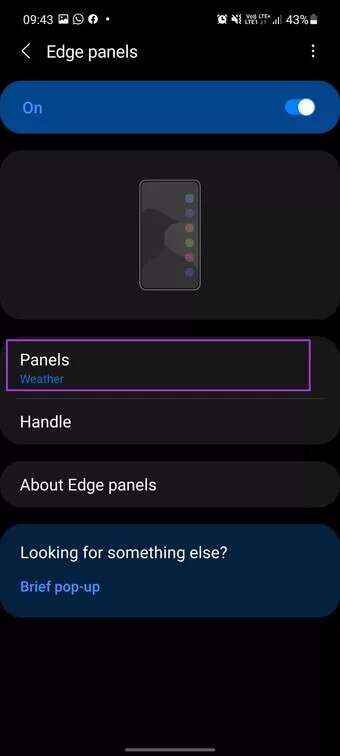
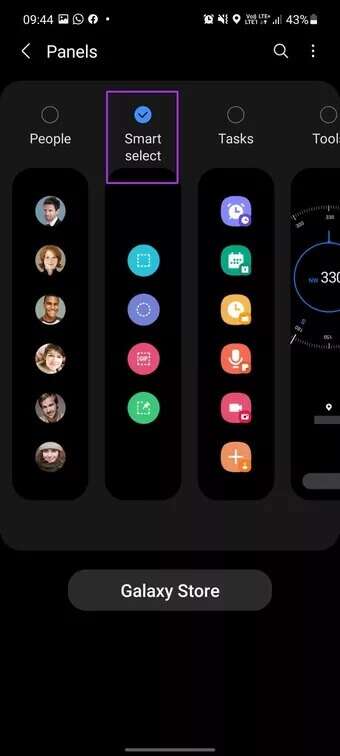
Trin 5: Aktivér Smart Select og andre paneler fra menuen. Du kan også importere Edge-paneler fra Galaxy Store.
Hvis du vil vide alt om tilpasningsmulighederne for One UI Edge-panelet, så læs videre. Vores dedikerede guide til at finde alt, hvad der er værd at vide..
Når du har konfigureret Edge-panelet, skal du trække det hen over Edge-panelet og skifte til Smart Selection-panelet. Tryk på Rektangel, hvorefter en rektangulær boks vises på skærmen, hvor du kan tage et skærmbillede.
Brug de fire hjørner til at justere optageområdet. Tryk på Udført, hvorefter en menu vises, hvor du kan redigere, dele eller gemme skærmbilledet. Tryk på knappen Gem for at gemme skærmbilledet i dit galleri.
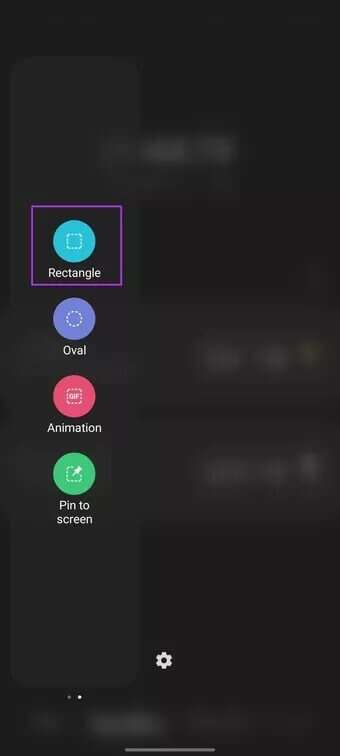
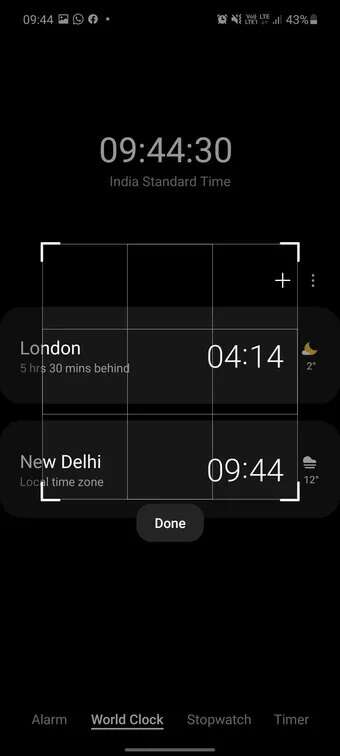
Du har også mulighed for at udtrække tekst fra skærmbilledet.
Vi foretrækker at bruge denne mulighed frem for den oprindelige metode. Den giver mere kontrol over skærmbilledeområdet, muligheden for at udtrække tekst, og skærmbilledet gemmer ikke automatisk i Samsung Gallery.
De, der bruger S-Pen, vil have det bedre med at bruge Edge-panelet til at tage et skærmbillede. Du kan bruge S-Pen til at tage præcise skærmbilleder på farten.
3. Spørg Google Assistent
Hvis du har problemer med lydstyrke- eller tænd/sluk-knapperne og finder det ubelejligt at bruge Edge-panelet, kan du altid bede Google Assistant om at gøre jobbet.
På de fleste Android-telefoner kan du trykke længe på tænd/sluk-knappen, men da Samsung har omprogrammeret den til Bixby-assistenten, kan du ikke bruge den.
Du skal bruge bevægelser fra en hvilken som helst side af hjørnet og starte Google Assistant på din Galaxy-telefon.
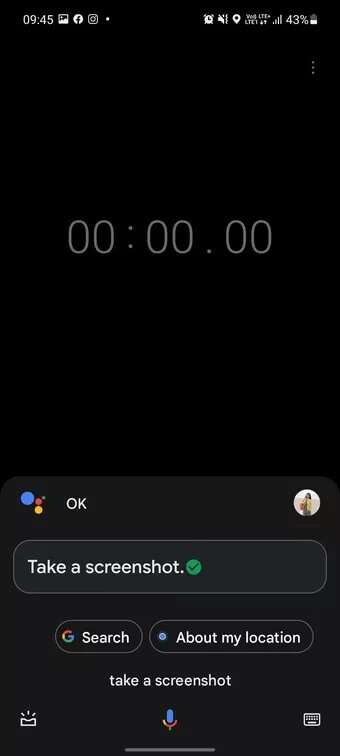
Sig "Tag et skærmbillede", så tager Assistent et skærmbillede og åbner delingsmenuen. Du kan dele skærmbilledet direkte på WhatsApp, Facebook, Instagram, gemme det i Drev og mere. Du får ikke disse redigeringsmuligheder.
4. Spørg BIXBY ASSISTANT
Selvom Bixby ikke er lige så kapabel som Google Assistant, har den et par tricks i ærmet til Samsung-brugere. For eksempel, Bixby-handlinger Det er et fantastisk tilføjelsesprogram til at oprette komplette automatiseringer på din telefon. Assistenten forstår også ofte brugte kommandoer. En sådan kommando er muligheden for at tage et skærmbillede.

Tryk længe på tænd/sluk-knappen, og start Bixby. Sig "Tag et skærmbillede", så tager Bixby et billede af den aktuelle skærm.
Skærmbillede på Samsung-telefoner
De fleste brugere vil være helt tilfredse med de to første metoder til at tage et skærmbillede på Samsung-telefoner. Men hvis du har handsker på eller kører bil, kan du tilkalde Google eller Bixby Assistant til at gøre arbejdet for dig.
Hvilken metode vil du bruge til at tage skærmbilleder på Galaxy-telefoner? Del dine præferencer i kommentarerne nedenfor.